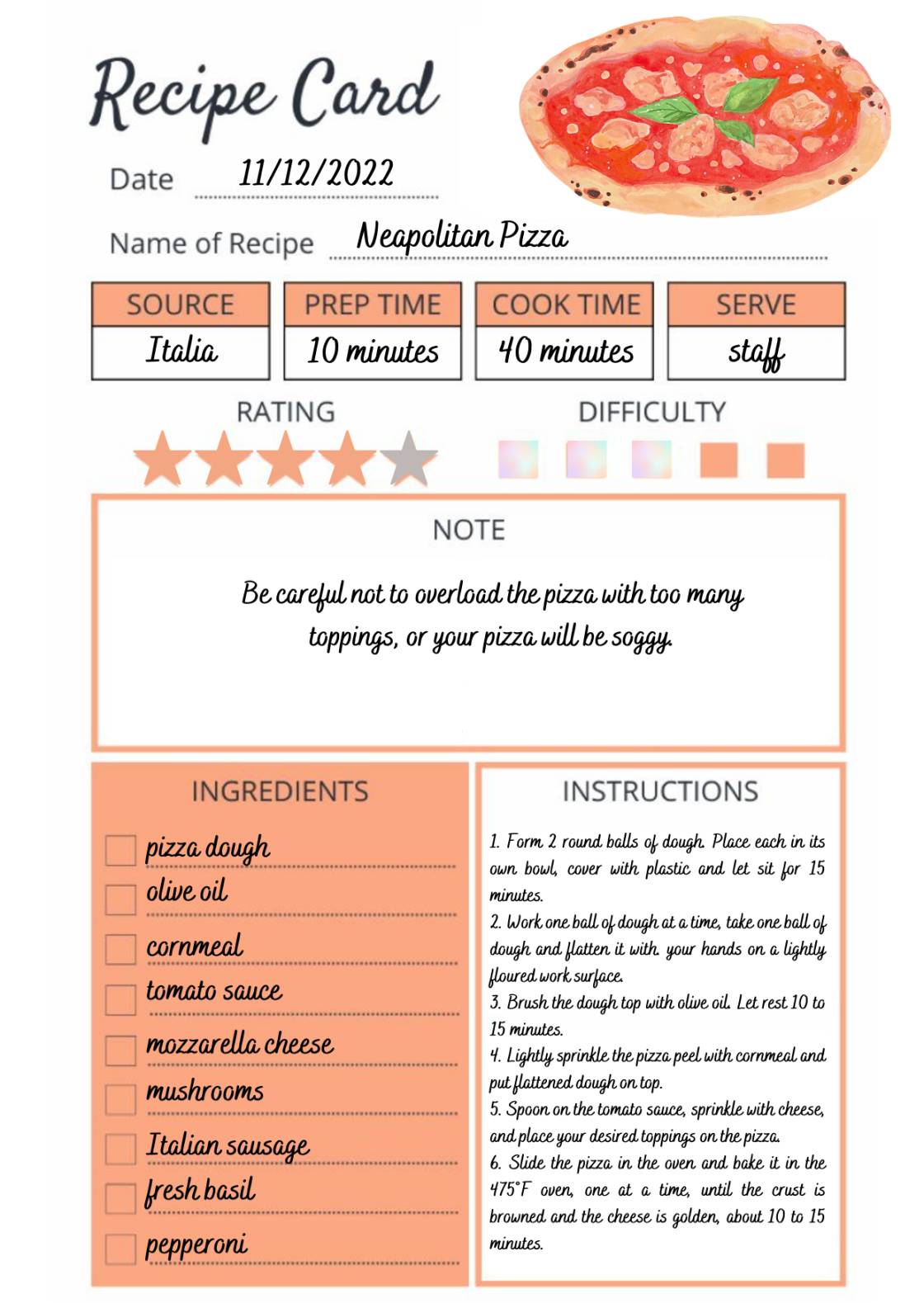
Recipe Card - Neapolitan Pizza
NN
Nguyễn Ngọc Khánh Vân
11 tháng 12 2022 lúc 12:58
-
0
Bài viết liên quan:
Bình luận (3)
Tin nổi bật

ƯU ĐÃI ĐẶC BIỆT GÓI CHUYỂN ĐỔI SỐ CHO NHÀ TRƯỜNG
Chào năm học mới OLM ưu đãi đặc biệt gói chuyển đổi số toàn diện cho nhà trường.
26 tháng 8 lúc 13:42

🎉Quà tặng năm học mới - OLM ưu đãi 1000 suất VIP
Khuyến mãi tặng VIP OLM đầu năm học mới 2025 - 2026
25 tháng 8 lúc 11:15

Tăng cường bồi dưỡng chuyên môn cho giáo viên thông qua chuỗi tập huấn chuyển đổi số OLM
Trước thềm năm học mới, nhiều trường học đã tổ chức tập huấn chuyên môn cho giáo viên.
21 tháng 8 lúc 16:08

Hướng dẫn đầu năm học: Thiết lập năm học mới, xếp TKB và cập nhật đơn vị quản lý hành chính trên OLM
Hướng dẫn thầy cô các thiết lập quan trọng trên OLM để bắt đầu một năm học mới 2025 - 2026 hiệu quả
14 tháng 8 lúc 9:13

🚀 HỌC THỬ MIỄN PHÍ CÙNG GIÁO VIÊN TRÊN OLM CLASS
Trải nghiệm lớp học trực tuyến hoàn toàn miễn phí với giáo viên tại OLM Class
11 tháng 8 lúc 10:13

Chuỗi tập huấn “Nâng cao năng lực chuyển đổi số giáo dục” miễn phí
OLM sẽ tổ chức tập huấn “Nâng cao năng lực chuyển đổi số giáo dục” cho giáo viên và nhà trường.
4 tháng 8 lúc 9:02

🔥OLM: CHUẨN BỊ NĂM HỌC MỚI KHÔNG LO CHẬM NHỊP!
Học sớm cùng OLM, tự tin bước vàm năm học mới 2025 - 2026
1 tháng 8 lúc 13:58

📥 Hướng dẫn thiết lập năm học mới trên OLM cho nhà trường, giáo viên
Các hướng dẫn mới nhất về cách thiết lập và sử dụng các tính năng trên OLM cho năm học mới.
27 tháng 7 lúc 9:04

💫📚 Giữ nhịp học hè – Tạo đà năm học mới cùng OLM Class
Học hè trực tiếp với giáo viên OLM
2 tháng 7 lúc 13:57

🎯 Đáp án các môn thi tốt nghiệp THPT 2025 – Đầy đủ và chi tiết
OLM cập nhật lời giải và đáp án chi tiết cho tất cả các môn thi trong kỳ thi TN THPT 2025
2 tháng 7 lúc 10:28
@Bùi Thùy Dương Nữ bạn muốn điền vào mấy ô này thì cài phần mềm Photoshop cho laptop nhé. Ngoài ra thì dùng bản web của Canva cũng được.
Bước 1: Click vào https://www.canva.com/vi_vn/.
Bước 2: Click vào Đăng ký.
Bước 3: Đăng nhập tài khoản Google.
Bước 4: Click Tạo thiết kế rồi nhập Double-Sided A3 Portrait.
Bước 5: Click vào dòng chữ hiện ra.
Bước 6: Màn hình hiện ra giao diện chính. Bạn click Tải lên ở góc bên trái rồi chọn Tải lên tệp.
Bước 7: Bạn chọn ảnh Recipe Card (gốc) của Fun English 114.
Bước 8: Ảnh xuất hiện ở góc bên trái. Bạn click vào ảnh nhé.
Bước 9: Ảnh hiện ra. Bạn phóng to ảnh cho phù hợp.
Bước 10: Click vào Văn bản ở góc bên trái rồi gõ vào mục tìm kiếm font chữ bạn muốn sử dụng. Font chữ trên thiết kế của mình là Bakerie. Bạn cũng có thể sử dụng font chữ như Arial, Times New Roman,...
Bước 11: Dòng chữ hiện ra (ví dụ: font chữ của mình là Bakerie nên dòng chữ hiện ra là Bakerie). Bạn click vào dòng chữ rồi viết chữ vào.
Bước 12: Di chuyển dòng chữ đến vị trí thích hợp.
Bước 13: Làm tương tự để điền vào các ô trống khác (làm lại các bước 10, 11, 12).
Hoặc nếu thấy không tiện cho lắm thì bạn có thể mở Word rồi chọn thẻ Insert và chọn Text Box -> Draw Text Box (tất nhiên là sẽ dễ hơn).
cậu ơi cho tớ hỏi điền vào mấy ô này kiểu gì í tớ dùng lap mà không biết điền như nào
tớ dùng lap mà không biết điền như nào
This is my first time designing a recipe, so if there are mistakes or bad design, feel free to give me suggestions. Thank you!